Comment récupérer votre mot de passe Gmail oublié

Gmail, l'un de ses premiers services, reste la pierre angulaire de la présence en ligne de Google. Donc, quand vous oubliez votre mot de passe Gmail, et je ne veux pas exagérer les choses ici, c'est comme si vous étiez un fantôme Internet qui hante les couloirs de votre vie antérieure.
D'accord, ce n'est pas si grave. Toutefois, vous devez changer votre mot de passe et accéder à votre compte le plus rapidement possible.
Procédure standard de récupération de Gmail
- Accédez à la page d'ouverture de session Gmail et cliquez sur le lien "Mot de passe oublié". Entrez le dernier mot de passe dont vous vous souvenez. Si vous ne vous en souvenez plus, cliquez sur "Essayer une autre question".
- Entrez l'adresse e-mail secondaire utilisée lors de la configuration de votre compte Gmail pour obtenir un e-mail de réinitialisation du mot de passe.
- Gmail confirmez votre identité et récupérez (ou réinitialisez) votre mot de passe. Heureusement, ils sont tous présentés dans un joli petit assistant que Gmail vous guidera étape par étape.
Démarrer le processus de récupération de mot de passe est assez simple: il suffit de cliquer sur le lien "Mot de passe oublié" sur le panneau Gmail. en page. On vous montrera alors un message vous invitant à entrer le dernier mot de passe que vous
pouvez mémoriser. Si vous vous souvenez d'un mot de passe correct et vous avez configuré un système de sauvegarde, vous serez invité à continuer de plusieurs façons. Si vous ne vous en souvenez plus, cliquez sur "essayer une autre question". L'option suivante enverra un code à un e-mail de récupération, ce qui suppose que vous
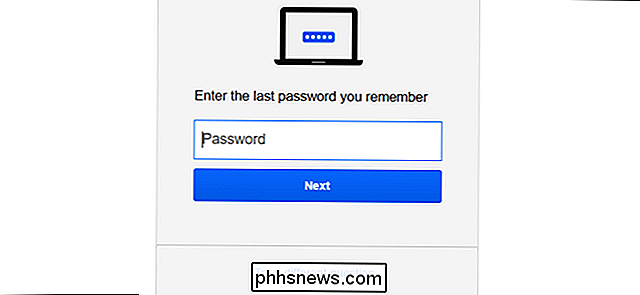
avez un e-mail de récupération secondaire (que vous avez mis en place lorsque vous avez créé votre compte Gmail en premier lieu). L'utilisation de cette option vous enverra un lien sur votre compte de messagerie secondaire (qui n'a pas besoin d'être Gmail), avec un code à 6 chiffres qui vous permettra de configurer un nouveau mot de passe et de retrouver l'accès à votre compte. Vérifiez votre courrier sur ce compte secondaire pour voir le code, puis entrez-le pour déverrouiller un nouveau générateur de mot de passe. Les nouveaux comptes peuvent également avoir une option de sauvegarde de numéro de téléphone-voir ci-dessous. Si cela ne fonctionne pas, disons, vous n'avez pas accès au compte que vous avez initialement désigné comme sauvegarde. question différente "à nouveau. Nous abordons maintenant des méthodes de protection de compte plus anciennes et moins sûres, comme des questions de sécurité telles que «quel est le nom de jeune fille de votre mère». Vous devriez être en mesure de répondre à au moins l'une d'elles.
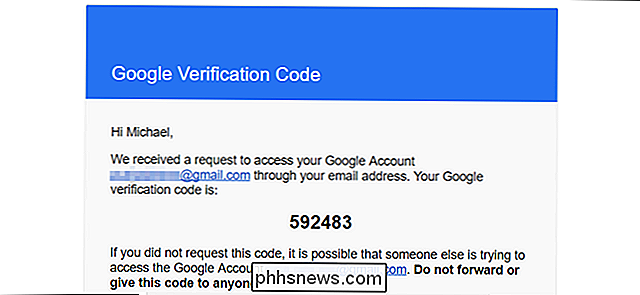
mot de passe et confirmez-le. Maintenant, vous avez à nouveau accès à votre compte. Voici une introduction sur la façon de choisir un nouveau mot de passe à la fois sécurisé et mémorable
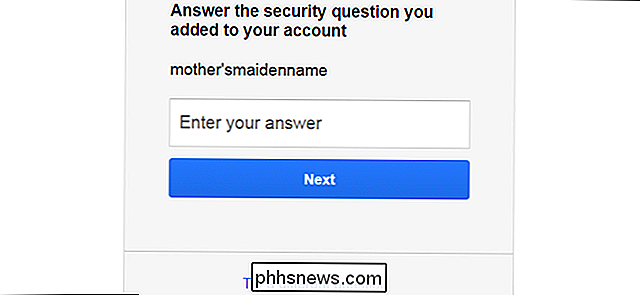
Sécurisez votre compte
CONNEXION:
Comment sécuriser votre compte Gmail et Google après avoir configuré un nouveau mot de passe Google vous invitera à vérifier les paramètres de sécurité associés à votre compte Gmail (et à votre plus grand compte Google en général). Nous vous recommandons fortement d'ajouter un numéro de téléphone et un e-mail de sauvegarde en cours, si vous ne les avez pas déjà associés à votre compte. Ils permettent une récupération facile grâce à une épinglette à 6 chiffres délivrée par e-mail ou par message texte.
Bien que Gmail prenait auparavant en charge les questions de sécurité, il ne vous permet plus d'en ajouter de nouveaux. C'est une mesure mise en place parce que les questions de sécurité ne servent pas à assurer la sécurité réelle. Votre ancien fonctionnera toujours tant que vous ne le supprimez pas manuellement sur cette page.
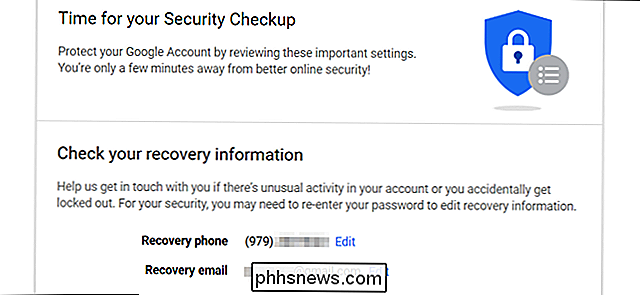
Une fois que vous êtes dans votre compte Gmail, dirigez-vous vers la page Paramètres du compte Google en cliquant sur votre image de profil (c'est juste le premier lettre de votre prénom si vous n'en avez pas défini) dans le coin supérieur droit, puis sur "Mon compte".
CONNEXION:
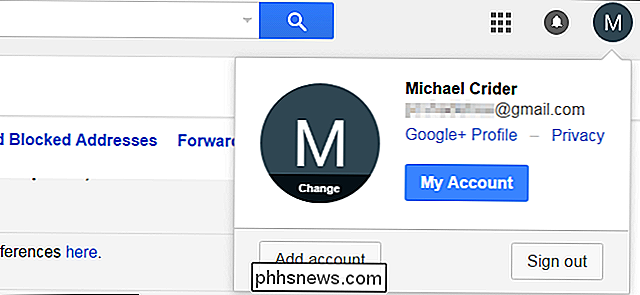
Comment voir les autres appareils connectés à votre compte Google Sur cette page Cliquez sur "Se connecter à Google". Dans cette page, vous pouvez vérifier à nouveau votre adresse e-mail et votre numéro de téléphone de récupération, ainsi que les appareils qui ont accédé à votre compte pour la dernière fois et à partir de quels sites. Si quelque chose semble détraqué avec ce dernier, quelqu'un peut essayer d'accéder à votre compte à des fins infâmes.
Il y a d'autres options sur la page de connexion que vous pouvez explorer. La configuration de l'authentification à deux facteurs est fortement recommandée. Si vous utilisez ce compte Gmail sur votre smartphone, vous pouvez y obtenir une invite d'authentification au lieu de taper manuellement un mot de passe sur le Web.
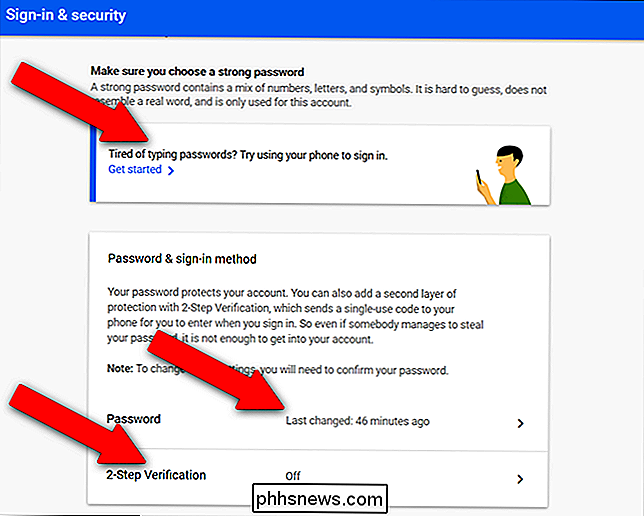
Crédit d'image: Andy Wright / Flickr

Activer le changement rapide d'utilisateur dans macOS
Si vous partagez un Mac avec votre famille ou vos compagnons de chambre, vous devrez configurer plusieurs comptes utilisateur macOS. CONNEXION: Configuration de plusieurs comptes utilisateur dans macOS La configuration de plusieurs comptes est une bonne idée du point de vue de la sécurité, même lorsque vous partagez votre compte.

Comment rechercher et définir des économiseurs d'écran sous Windows 10
Pour une raison quelconque, Windows 10 a rendu la recherche de paramètres d'économiseur d'écran inutilement compliquée. Fret pas, cependant. Nous sommes là pour vous aider. Appuyez sur Windows + I pour ouvrir l'application Paramètres Cliquez sur "Personnalisation". Passez à l'onglet "Verrouiller" Cliquez sur "Paramètres de l'économiseur d'écran" link.



